Mit „Google Fit“ habt ihr eine App auf dem Smartphone, die eure täglichen Aktivitäten trackt. Die Schritte können zum einen über das Handy oder aber über eine verbundene Smartwatch gezählt werden. In manchen Fällen kommt es aber vor, dass in Google Fit keine Schritte gezählt werden oder die Schrittzahlen nicht von einer Smartwatch in die App übertragen werden können.
Eine eindeutige Ursache für Google-Fit-Probleme gibt es nicht. Mit unseren Tipps kommt ihr Fehlern bei der Erfassung der Schritte aber möglicherweise auf die Schliche.
Google Fit zählt keine Schritte?
Falls die Schritte von Google Fit über das Handy erfasst werden sollen, stellt sicher, dass die Aktivitätserkennung in der App aktiviert ist:
- Öffnet hierfür Google Fit.
- Wählt unten den Bereich „Profil“ aus.
- Hier könnt ihr die „Einstellungen“ aufrufen.
- Aktiviert die Option „Aktivitätsmesswerte erfassen“.
Daneben sollte Google Fit die Berechtigung zum Tracken der körperlichen Aktivität haben. Das überprüft ihr in den allgemeinen Einstellungen eures Smartphones:
- Ruft die Einstellungen-App eures Android-Smartphones auf.
- Steuert den Bereich für die allgemeine App-Verwaltung an.
- Sucht nach dem Eintrag für „Google Fit“.
- Hier solltet ihr das Menü für „Berechtigungen“ öffnen.
- Gewährt den Zugriff auf eure „Körperliche Aktivität“.
- Überprüft wie oben beschrieben, ob die Aktivitätsmesswerte in der App erfasst werden.
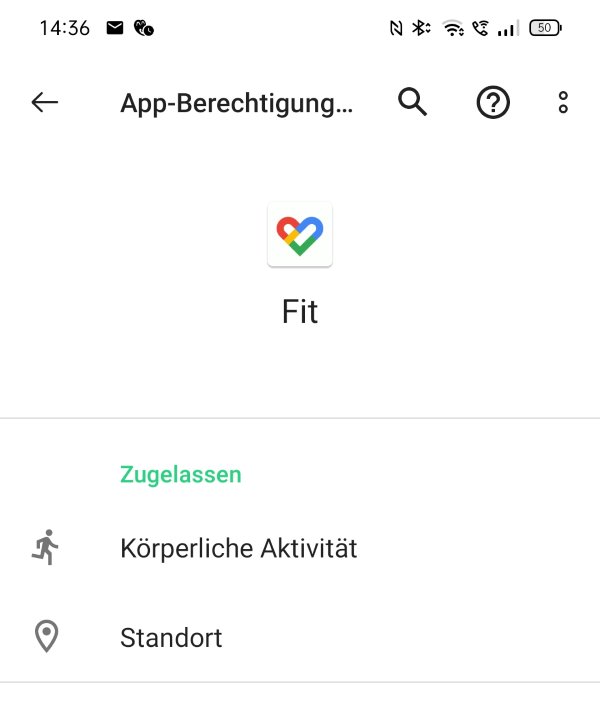
Google Fit synchronisiert nicht mit Smartwatch?
Falls die Schritte hingegen nicht über das Smartphone, sondern eine Smartwatch in Google Fit erfasst werden sollen, müsst ihr die Smartwatch-App eures Herstellers mit Google Fit verbinden. Ihr findet die entsprechende Option in der Regel in den Einstellungen der Smartwatch-App. Mangels Google-Support gestaltet sich das bei Huawei-Smartwatches etwas umständlicher. An anderer Stelle erklären wir euch, wie sich Google Fit mit einer Fitness-Uhr des chinesischen Herstellers verbinden lässt:
Daneben gibt es einige weitere Hindernisse, durch die Schritte möglicherweise nicht von der Uhr in Google Fit übertragen werden können:
- Ihr solltet im oben beschriebenen Menü die Erfassung der Aktivitätsmesswerte über die Google-Fit-App ausschalten, da sonst möglicherweise Daten doppelt aufgezeichnet werden.
- Überprüft, ob Google Fit in der aktuellen Version installiert ist und führt gegebenenfalls ein Update durch. Manchmal kann jedoch auch eine fehlerhafte Aktualisierung zu Problemen mit der Datenübertragung führen. In der Regel bleibt euch in solch einem Fall nicht viel anderes übrig als abzuwarten, bis das Problem wieder durch die Entwickler behoben wird. Manchmal kann man Probleme aber die Installation einer alten App-Version beheben. Ihr findet alte Google-Fit-Versionen zum Beispiel bei APKMirror.
- Stellt sicher, dass die Smartwatch noch per Bluetooth mit dem Handy verbunden ist. Manchmal verlieren sich auch gekoppelte Geräte ohne ersichtlichen Grund.
- In seltenen Fällen liegt ein Fehler mit dem Watchface vor. Ändert die Optik der Smartwatch und überprüft, ob die Schritte immer noch nicht in Google Fit auftauchen.
- Manchmal lassen sich Probleme auch durch eine Neuinstallation der Google-Fit-App beheben.
- Ihr könnt auch versuchen, die Smartwatch neu mit dem Handy zu koppeln. Gegebenenfalls müsst ihr die Uhr zusätzlich zurücksetzen.


